Несмотря на то, что OneDrive (Microsoft) и Google Drive (Google) из-за соответствующих экосистем, где они являются первыми вариантами (Windows и Android), сторонние службы облачного резервного копирования по-прежнему остаются сильными. И Dropbox по-прежнему довольно популярен на довольно конкурентном рынке. Сегодня мы постараемся объяснить, как отображать изображения Dropbox в Google Фото (и наоборот) и дать свои пять копеек, какой сервис лучше использовать.
Dropbox — отличный сервис с конкурентоспособной ценой, многоплатформенной интеграцией и универсальными возможностями обмена файлами. Однако, чтобы максимально использовать его, вам понадобится премиум-сервис, а это имеет свою цену. Google Фото больше не предлагает неограниченное хранилище для сжатых фотографий, поэтому, если вам нужно сохранить много фотографий, вам, вероятно, придется оплатить подписку GoogleOne за дополнительные 100 ГБ или более.
Резервное копирование фотографий: Google Фото против Dropbox
Начнем с места для хранения Dropbox. Бесплатное хранилище довольно ограничено и составляет 3 ГБ, что вряд ли достаточно для любителей фотографии. Поскольку сервис не предлагает никакого автоматического сжатия и, учитывая размер типичной фотографии, вы довольно быстро заполните это пространство для хранения.
С другой стороны, это именно тот формат файла, который позволяет Google Диску (Google Фото) процветать. А именно, Google Фото предлагает два варианта загрузки ваших фотографий — Высокое качество (Storage Saver) и Оригинал.
Опция «Высокое качество» немного сожмет ваши фотографии, чтобы уменьшить их размер. Визуально, если сравнивать с исходным качеством, сжатые фотографии немного отстают. Таким образом вы сэкономите место для хранения, которое по умолчанию составляет 15 ГБ. Конечно, это пространство для хранения включает электронные письма, файлы на Диске, но это все же больше, чем Dropbox.
Параметр «Исходный» позволяет сохранить исходный размер загруженных фотографий, но вы будете постепенно исчерпать 15 ГБ свободного места на диске. Если разрешение ваших фотографий составляет 16 МП (или меньше), разница едва заметна по сравнению с опцией «Высокое качество». Оригинальный вариант, возможно, лучше подходит для профессиональной фотографии.
Итак, с учетом всего сказанного, Google Фото выглядит гораздо лучшим вариантом. И многие согласятся, так как перенос фотографий из Dropbox/OneDrive в Google Photos в настоящее время довольно распространен.
Все это постепенно ведет к нашей сегодняшней теме. Как перенести фотографии из Dropbox в Google Фото и, надеюсь, быстро? Что ж, мы позаботились о том, чтобы предоставить два способа (с плюсами и минусами), чтобы вы могли выбрать предпочтительный способ.
Используйте настольные клиенты для локальной передачи (повторной загрузки)
Требуемые настольные приложения:
Этот вариант является предпочтительным, поскольку он обеспечивает надежность и дает вам больше свободы. Недостатки очевидны. Если у вас есть десятки тысяч фотографий, их временное хранение на компьютере займет много места. Кроме того, подготовьтесь к загрузке в течение нескольких дней, исходя из огромного количества фотографий и скорости вашего интернет-трафика.
Вот полные инструкции:
- Загрузите и установите оба настольных приложения. Если у вас уже установлен клиент Dropbox и все фотографии уже хранятся на вашем компьютере, перейдите к шагу 5.
- Откройте клиент Dropbox , войдите в систему и нажмите «Дополнительные параметры».
- В разделе « Выборочная синхронизация » нажмите « Изменить настройки» .
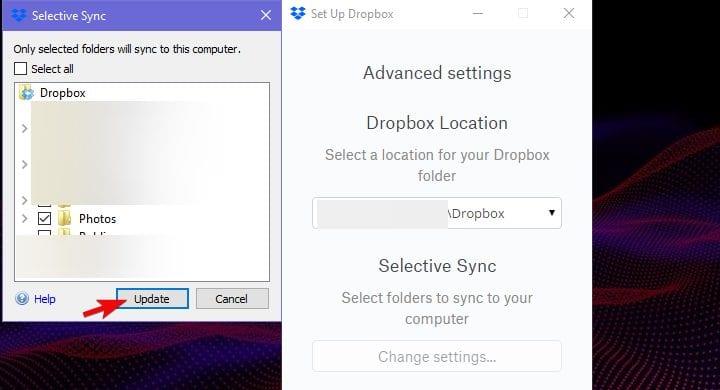
- Выберите только папки с фотографиями и синхронизируйте их с вашим ПК. Снимите все остальные папки.
- Когда все файлы будут загружены, откройте Google Диск для настольного клиента.
- Войдите в свою учетную запись Google.
- Снимите флажок «Рабочий стол», «Документы» и «Изображения». Нажмите « Выбрать папку » и выберите папки с фотографиями в локальной папке Dropbox.
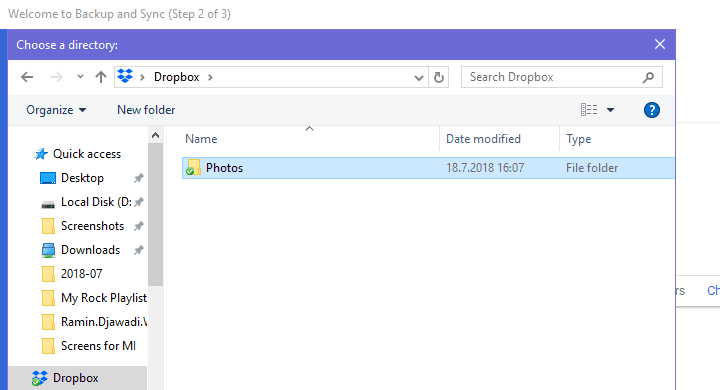
- Выберите «Качество фото» и установите флажок « Загружать фото и видео в Google Фото ».
- Нажмите «Далее» и снимите флажок « Синхронизировать мой диск с этим компьютером ». Затем нажмите «Пуск» .
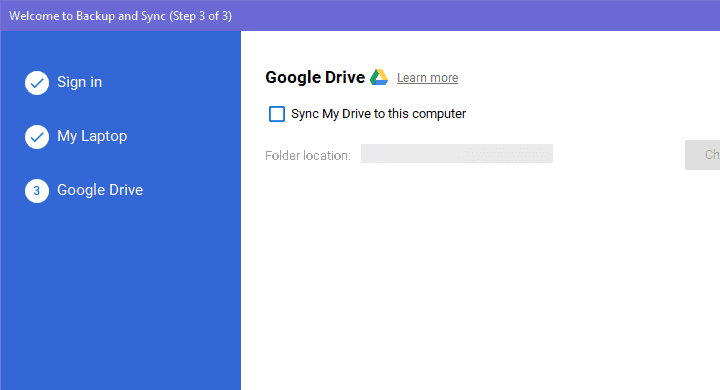
- Подождите, пока все фотографии не будут успешно загружены. Приготовьтесь к долгому ожиданию, если вы выберете вариант «Высокое качество» (хранение), поскольку Google Фото автоматически сжимает фотографии перед их сохранением на облачном диске.
Сделать то же самое в обратном порядке немного сложнее, но выполнимо. Вы можете скачать все свои Google Фото в пакетном режиме из своей учетной записи Google и сохранить их на своем ПК. На своем ПК перейдите здесь к Google Архиватору. Снимите флажок «Все» и установите флажок «Google Фото». После этого загрузите все фотографии и сохраните их локально. Загрузите их в Dropbox с помощью клиента Dropbox.
Используйте MultiCloud для прямой передачи ваших фотографий
Требуемые приложения:
Это действительная альтернатива процедуре загрузки/повторной загрузки из первого варианта. Однако мы проверили его только на ограниченном количестве фотографий, поэтому мы не можем утверждать, что MultiCloud на самом деле быстрее, чем вышеупомянутая процедура. Еще один вопрос касается нарушения конфиденциальности и данных, но, судя по отзывам о сервисе, у нас не так много причин полагать, что ваши личные данные находятся в опасности.
Выполните следующие действия, чтобы перенести фотографии из Dropbox на Google Диск с помощью MultiCloud:
- Установите расширение Dropbox to Google Drive для Chrome . Вы можете открыть его на панели задач в правом верхнем углу Chrome.
- Создайте новую учетную запись и подтвердите ее с помощью ссылки для подтверждения по электронной почте.
- Войдите в учетную запись Google Диска и предоставьте MultiDrive разрешение на доступ к нему .
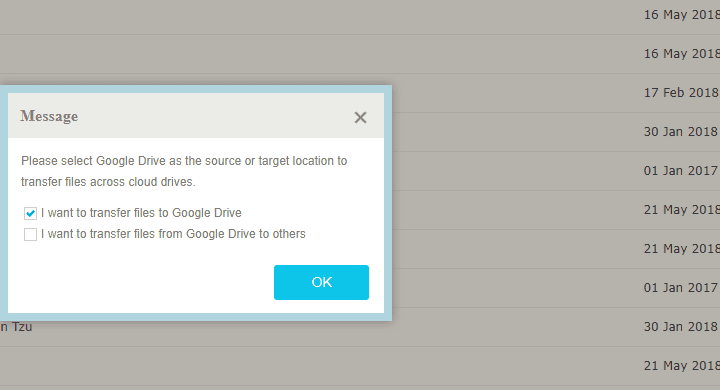
- Теперь нажмите «Добавить облака» и выберите «Dropbox».
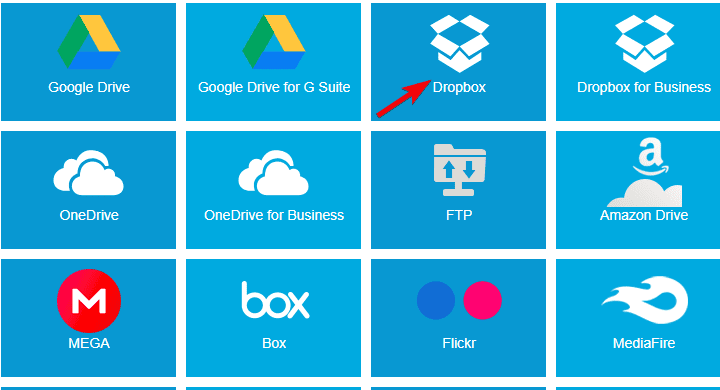
- Войдите в систему и также предоставьте MultiDrive доступ к Dropbox .
- Теперь в верхнем баре выберите Dropbox и отметьте только папки с фотографиями.
- На нижней панели выберите Google Диск > Google Фото .

- Нажмите кнопку «Перевести сейчас» и приготовьтесь — это займет некоторое время.
- Позже вы можете перейти к настройкам учетной записи Google и настройкам Dropbox в Интернете и удалить все разрешения, которые вы предоставили MultiDrive. Кроме того, вы можете удалить расширение, если оно выполнило свою задачу.
Вот и все. Остается только надеяться, что в будущем Google разрешит обмениваться файлами напрямую из сторонних источников, что значительно упростит эти операции. А пока попробуйте перечисленные шаги и не забудьте поделиться своим опытом в разделе комментариев ниже.
Примечание. Эта статья является частью нашего репортажа о Google Фото . Если вы хотите узнать больше советов и рекомендаций по работе с Google Фото или у вас возникла определенная проблема с этим приложением, посетите наш центр Google Фото для получения дополнительной информации.
Примечание редактора: эта статья была первоначально опубликована в июле 2018 года. Мы позаботились о том, чтобы она была свежей и точной.

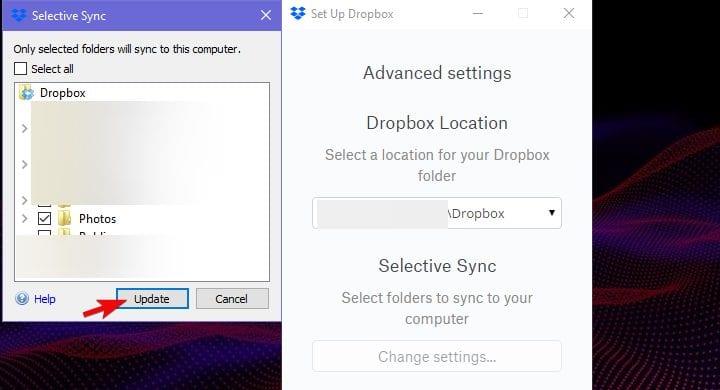
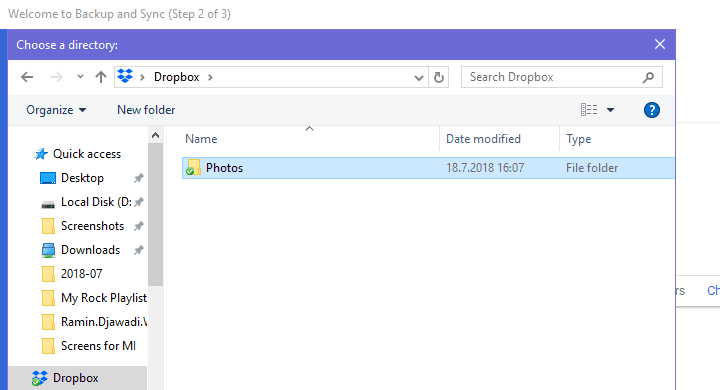
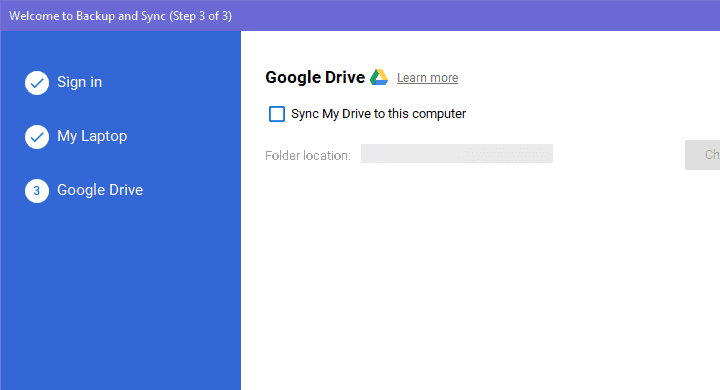
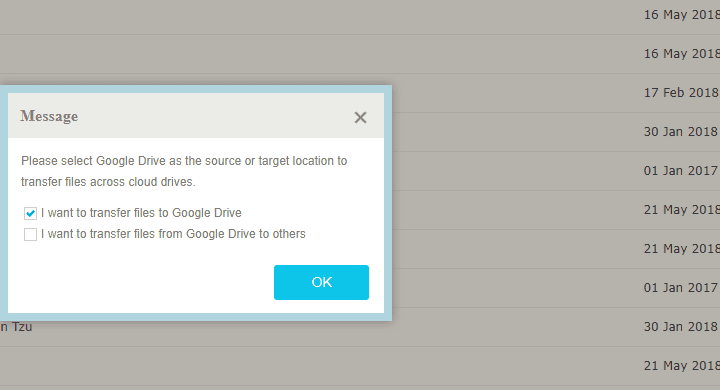
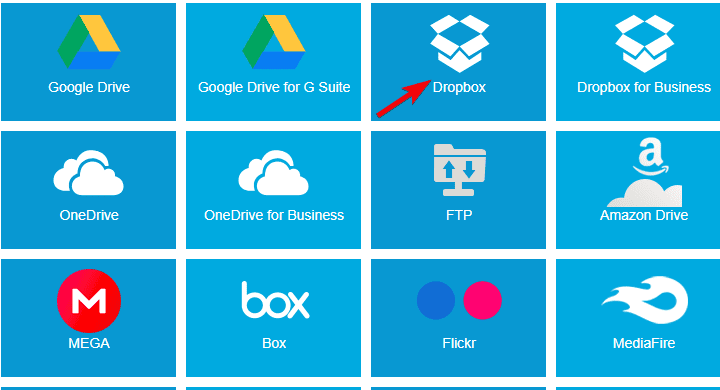


![Как решить проблему «Sims 4 Сим не спит»? [ПРОВЕРЕННЫЕ СПОСОБЫ] Как решить проблему «Sims 4 Сим не спит»? [ПРОВЕРЕННЫЕ СПОСОБЫ]](https://luckytemplates.com/resources1/images2/image-6501-0408151119374.png)


![Исправить Dungeon Siege 2 без указателя мыши [ПРОВЕРЕННЫЕ СПОСОБЫ] Исправить Dungeon Siege 2 без указателя мыши [ПРОВЕРЕННЫЕ СПОСОБЫ]](https://luckytemplates.com/resources1/images2/image-5004-0408151143369.png)

![Ваш компьютер или сеть могут отправлять автоматические запросы [ИСПРАВЛЕНО] Ваш компьютер или сеть могут отправлять автоматические запросы [ИСПРАВЛЕНО]](https://luckytemplates.com/resources1/images2/image-1491-0408150724646.png)
